Google Analytics 4 vs Universal Analytics: comparație completă 2022
Publicat: 2022-06-23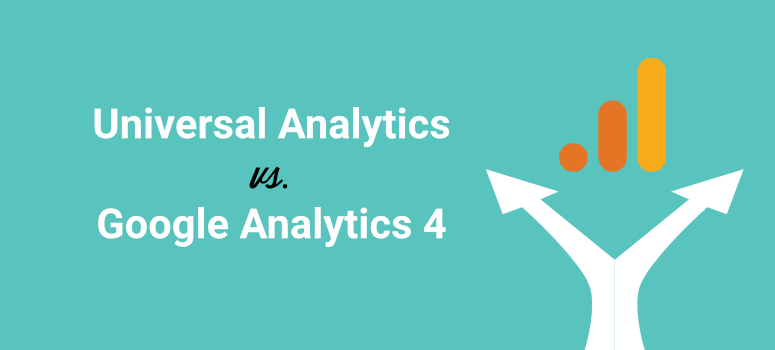
Vrei să știi ce este nou în Google Analytics 4? Prin ce diferă GA4 de Universal Analytics?
Sunt multe care s-au schimbat în noua platformă Google Analytics 4, inclusiv navigarea. Google a adăugat noi funcții și a eliminat o serie de rapoarte cu care ești familiarizat. Și asta înseamnă că va trebui să reînvățăm platforma.
În acest ghid, vom detalia diferențele dintre Google Analytics 4 (GA4) și Universal Analytics (UA), astfel încât să fiți pregătit să faceți schimbarea.
Dacă nu ați trecut deja la Google Analytics 4, avem un ghid ușor, pas cu pas, pe care îl puteți urma: Cum să configurați Google Analytics 4 în WordPress.
Ce este nou numai în Google Analytics 4?
În această secțiune, detaliem lucrurile care sunt noi în GA4 și care nu sunt deloc prezente în Universal Analytics. Puțin mai târziu, vom detalia toate schimbările despre care trebuie să știți.
- Crearea și editarea evenimentelor: GA4 aduce o schimbare revoluționară în modul în care urmăriți evenimentele. Puteți crea un eveniment personalizat și puteți modifica evenimente chiar în interiorul proprietății dvs. GA4. Acest lucru nu este posibil cu Universal Analytics decât dacă scrieți cod pentru a crea un eveniment personalizat.
- Evenimente de conversie : obiectivele de conversie sunt înlocuite cu evenimente de conversie. Puteți marca sau demarca pur și simplu un eveniment pentru a începe să-l urmăriți ca conversie. Există un comutator ușor de comutare pentru a face acest lucru. GA4 vă permite chiar să creați evenimente de conversie din timp înainte ca evenimentul să aibă loc.
- Fluxuri de date: UA vă permite să conectați adresa URL a site-ului dvs. la o vizualizare. Aceste vizualizări vă permit să filtrați datele. Deci, de exemplu, puteți crea un filtru într-o vizualizare UA pentru a exclude anumite adrese IP din rapoarte. GA4 utilizează fluxuri de date în loc de vizualizări.
- Filtre de date: acum puteți adăuga filtre de date pentru a include sau exclude traficul intern și traficul dezvoltator din rapoartele dvs. GA4.
- Google Analytics Intelligence: puteți șterge interogările de căutare din istoricul căutărilor pentru a vă ajusta recomandările.
- Explorări și șabloane: există un nou element Explorare în meniu care vă duce la pagina Explorări și galeria de șabloane. Explorările vă oferă o înțelegere mai profundă a datelor dvs. Și există șabloane de rapoarte pe care le puteți folosi.
- Vizualizare de depanare: există un instrument de depanare vizuală încorporat, care este o veste minunată pentru dezvoltatori și proprietarii de afaceri. Cu acest mod, puteți obține o vizualizare în timp real a evenimentelor afișate pe un grafic cronologic vertical. Puteți vedea evenimentele din ultimele 30 de minute, precum și din ultimele 60 de secunde.
- Conectarea BigQuery : acum vă puteți conecta contul GA4 cu contul BigQuery. Acest lucru vă va permite să executați sarcini de business intelligence pe proprietatea dvs. de analiză folosind instrumentele BigQuery.
Deși acest lucru este unic pentru GA4, există mult mai multe modificări decât aceasta. Dar mai întâi, să aruncăm o privire la ceea ce s-a întâmplat de la platforma Universal Analytics, cu care suntem familiarizați cu toții.
Ce lipsește în Google Analytics 4?
Google Analytics 4 a eliminat unele dintre conceptele vechi. Acestea includ:
- Vizualizări și filtre : așa cum am menționat, GA4 nu utilizează fluxuri de date și vom explica acest lucru în profunzime puțin mai târziu. Deci, nu veți putea crea o vizualizare și filtre aferente. După ce vă convertiți proprietatea UA în GA4, veți putea accesa o listă numai în citire de filtre UA sub Administrator > Cont > Toate filtrele .
- Personalizare (meniu) : proprietățile UA au un meniu de personalizare pentru opțiuni pentru a crea tablouri de bord, a crea rapoarte personalizate, a salva rapoartele existente și a crea alerte personalizate. Mai jos sunt opțiunile de personalizare UA, împreună cu echivalentul lor GA4.
- Tablouri de bord : la momentul scrierii acestui articol, nu există o modalitate de a crea un tablou de bord personalizat GA4.
- Rapoarte personalizate : GA4 are în schimb pagina Explorări , unde puteți crea rapoarte personalizate.
- Rapoarte salvate : când creați un raport în Explorations , acesta este salvat automat pentru dvs.
- Alerte personalizate : în cadrul Perspectivelor personalizate , care este o funcție nouă în GA4, puteți seta alerte personalizate.
- Conectarea Google Search Console : nu există o modalitate de a conecta Google Search Console cu o proprietate GA4 în momentul scrierii.
- Rata de respingere : una dintre cele mai urmărite valori – rata de respingere – a dispărut. Este probabil ca acesta să fi fost înlocuit cu Valori de implicare.
- Obiective de conversie : în UA, puteți crea obiective de conversie în Vizualizări. Dar, deoarece vizualizările au dispărut, la fel și obiectivele de conversie. Cu toate acestea, puteți crea evenimente de conversie pentru a urmări în esență același lucru.
Acum că știți ce este nou și ce lipsește în GA4, vă vom conduce printr-un tur aprofundat al noii platforme GA4.
Google Analytics 4 vs Universal Analytics
Mai jos, vom acoperi principalele diferențe dintre GA4 și UA. Am creat acest cuprins pentru ca tu să navighezi cu ușurință în ghidul de comparație:
- Noua analiză mobilă
- Urmărire ușoară a ID-ului utilizatorului
- Meniu de navigare
- ID de măsurare vs ID de urmărire
- Fluxuri de date vs vizualizări
- Evenimente vs. Tipuri de accesări
- Fără rată de respingere
- Fără rapoarte personalizate
Simțiți-vă liber să utilizați linkurile rapide pentru a trece înainte la secțiunea care vă interesează cel mai mult.
Noua analiză mobilă
O diferență majoră între GA4 și UA este că noua platformă GA4 va suporta și analiza aplicațiilor mobile.
De fapt, inițial a fost numit „Mobil + Web”.
UA a urmărit doar analizele web, așa că a fost dificil pentru companiile cu aplicații să obțină o perspectivă precisă asupra performanței și eforturilor lor de marketing digital.
Acum, cu modelul de date GA4, veți putea urmări atât site-ul, cât și aplicația. Puteți configura un flux de date pentru Android și iOS.
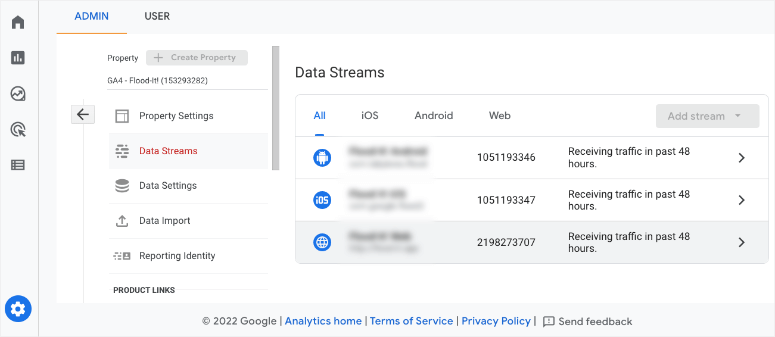
Există, de asemenea, o funcționalitate adăugată pentru a crea campanii personalizate pentru a colecta informații despre mediile/recomandările care vă trimit cel mai mult trafic. Acest lucru vă va arăta unde campaniile dvs. obțin cea mai mare acțiune, astfel încât să vă puteți optimiza strategiile în viitor.
Urmărire ușoară a ID-ului utilizatorului
Activarea urmăririi ID-ului utilizatorului în UA a fost o sarcină destul de mare. Dar toate acestea au fost simplificate în GA4 cu noul model de măsurare. Trebuie doar să navigați la Administrator » Setări proprietăți » fila Identitate de raportare .
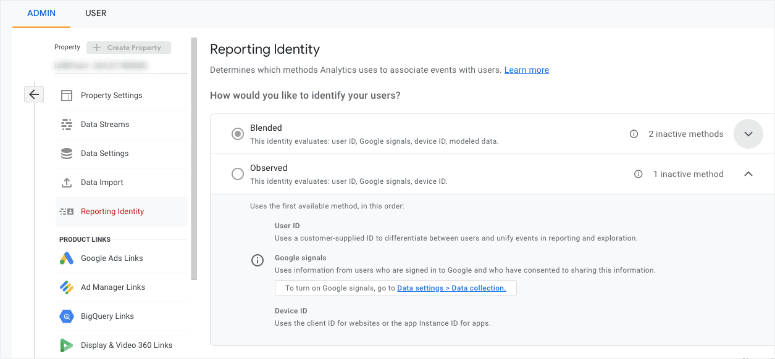
Puteți alege între modul Blended și Observed. Selectați-l pe cel dorit și salvați modificările. Asta e.
Meniu de navigare nou
În GA4, interfața de raportare rămâne familiară, iar meniul de navigare este încă în stânga! Asta păstrează lucrurile familiare, dar există destul de multe elemente de meniu care s-au schimbat.
În primul rând, există doar 4 elemente de meniu de nivel înalt chiar acum. Google poate adăuga mai multe pe măsură ce platforma este dezvoltată în continuare.
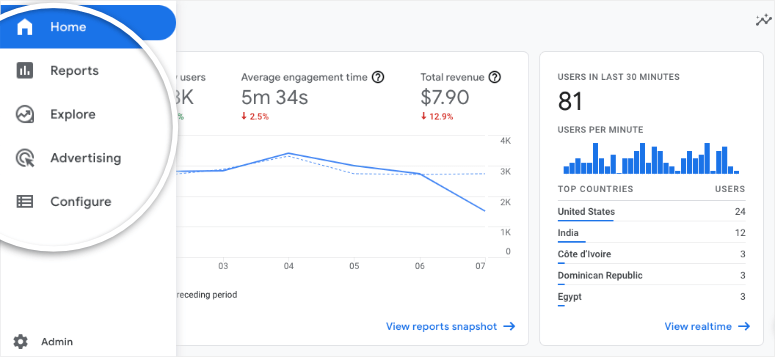
În continuare, fiecare element de meniu are o vizualizare restrânsă. Puteți extinde fiecare articol făcând clic pe el.
Acum, când faceți clic pe elementele din submeniu, acesta va extinde meniul pentru a dezvălui mai multe submeniuri.
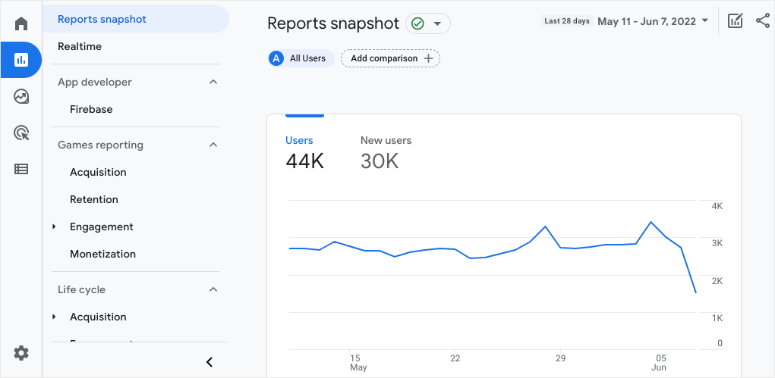
În GA4, veți vedea elementele de meniu familiare pe care le utilizați pentru SEO și alte scopuri, dar în locații diferite. Iată modificările notabile:
- Timp real este sub Rapoarte
- Segmentele de public se află în Configurare
- Achiziția se face în Rapoarte » Ciclul de viață
- Conversiile este sub Configurare
GA4 vine, de asemenea, cu elemente de meniu complet noi, după cum sunt enumerate mai jos:
- Rapoarte instantanee
- Logodnă
- Monetizare
- Retenţie
- Bibliotecă
- Definiții personalizate
- DebugView
ID de măsurare vs ID de urmărire
Universal Analytics utilizează un ID de urmărire care are o UA majusculă, o cratimă, un cod de urmărire din 7 cifre urmat de o altă cratimă și un număr. Astfel: UA-1234567-1.
Ultimul număr este un număr secvenţial care începe de la 1 care se mapează la o anumită proprietate din contul dvs. Google Analytics. Deci, dacă configurați oa doua proprietate Google Analytics, noul cod se va schimba în UA-1234567-2.
Puteți găsi ID-ul de urmărire pentru o proprietate Universal Analytics în coloana Administrator » Proprietate . Navigați la Setări proprietăți » fila ID de urmărire unde puteți vedea ID-ul de urmărire UA.
În GA4, veți vedea un ID de măsurare în loc de un ID de urmărire. Aceasta începe cu un G majuscul, o cratimă urmată de un cod de 10 caractere.
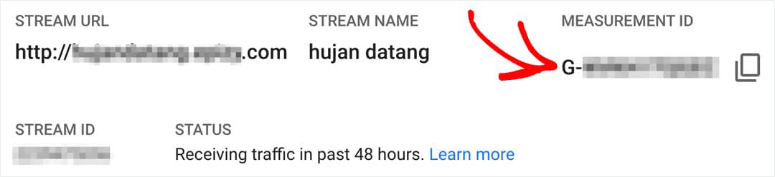
Ar arăta astfel: G-SV0GT32HNZ.

Pentru a găsi ID-ul dvs. de măsurare GA4, accesați Administrator » Proprietate » Fluxuri de date . Faceți clic pe un flux de date. Veți vedea ID-ul dvs. de măsurare în detaliile fluxului după adresa URL a fluxului și Numele fluxului .
Fluxuri de date vs vizualizări
În UA, puteți conecta adresa URL a site-ului dvs. la o vizualizare. Vizualizările UA sunt utilizate în principal pentru a filtra datele. Deci, de exemplu, puteți crea un filtru într-o vizualizare UA pentru a exclude anumite adrese IP din rapoarte.
GA4 utilizează în schimb fluxuri de date. Va trebui să conectați adresa URL a site-ului dvs. la un flux de date.
Dar nu vă înșelați, nu sunt la fel cu punctele de vedere.
De asemenea, nu puteți crea un filtru în GA4. În cazul în care proprietatea dvs. a fost convertită din UA în GA4, puteți găsi o listă numai pentru citire a filtrelor UA în Administrator » Cont » Toate filtrele .
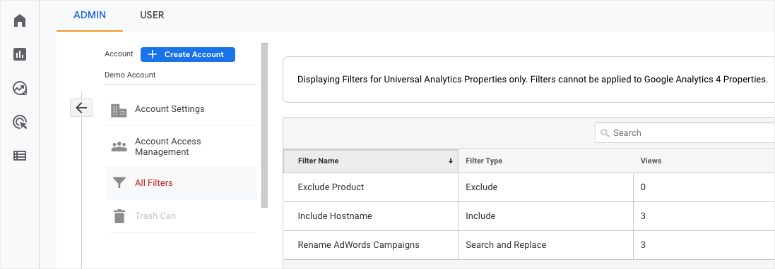
Acum Google definește un flux de date ca:
„Un flux de date de pe site-ul sau aplicația dvs. către Analytics. Există 3 tipuri de flux de date: Web (pentru site-uri web), iOS (pentru aplicații iOS) și Android (pentru aplicații Android).”
Puteți utiliza fluxul de date pentru a găsi ID-ul de măsurare și fragmentul de cod global al etichetei de site. De asemenea, puteți activa măsurători îmbunătățite, cum ar fi vizualizările paginii, defilările și clicurile de ieșire.
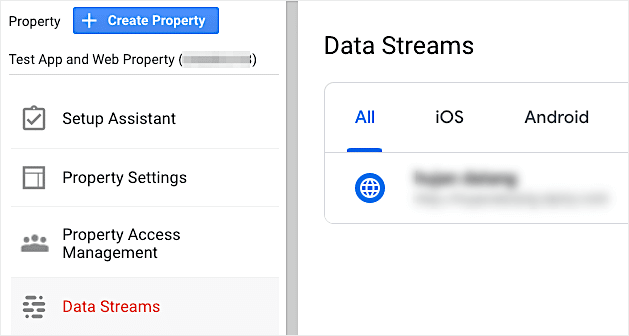
Într-un flux de date, puteți face următoarele:
- Configurați o listă de domenii pentru urmărirea pe mai multe domenii
- Creați un set de reguli pentru definirea regulilor interne de trafic
- Alcătuiți o listă de domenii pe care să le excludeți de la urmărire
Fluxurile de date vor ușura multe lucruri. Dar sunt 2 lucruri de care trebuie să fii conștient. În primul rând, odată ce creați un flux de date, nu există nicio modalitate de a-l edita. Și dacă ștergeți un flux de date, nu puteți anula această acțiune.
Evenimente vs. Tipuri de accesări
UA urmărește datele în funcție de tipurile de accesări, ceea ce este în esență o interacțiune care are ca rezultat trimiterea datelor către Analytics. Acestea includ accesări de pagină, accesări de evenimente, accesări de comerț electronic și accesări de interacțiune socială.
GA4 se îndepărtează de conceptul de tipuri de lovituri. În schimb, se bazează pe evenimente, ceea ce înseamnă că fiecare interacțiune este capturată ca un eveniment. Aceasta înseamnă că totul, inclusiv paginile, evenimentele, tranzacțiile de comerț electronic, rețelele sociale și accesările vizualizării aplicației sunt toate capturate ca evenimente.
De asemenea, nu există nicio opțiune pentru a crea obiective de conversie. Dar GA4 vă permite să semnalați sau să marcați un eveniment ca o conversie prin apăsarea unui comutator.
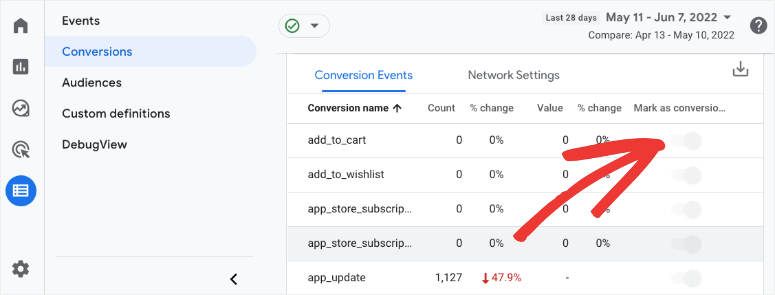
Acesta este în esență același lucru cu crearea unui obiectiv de conversie în Universal Analytics. De asemenea, puteți crea noi evenimente de conversie din timp înainte ca acele evenimente să aibă loc efectiv.
În GA4, Google organizează evenimente în 4 categorii și vă recomandă să le utilizați în această ordine:
1. Colectat automat
În prima categorie de evenimente, nu există nicio opțiune de a activa vreo setare pentru urmărirea evenimentelor, așa că nu trebuie să activați nimic aici. Google va colecta automat date despre aceste evenimente:
- first_visit – prima vizită la un site web sau la o aplicație instantanee Android
- session_start – momentul în care un vizitator deschide o pagină web sau o aplicație
- user_engagement – când o sesiune durează mai mult de 10 secunde sau a avut 1 sau mai multe conversii sau a avut 2 sau mai multe vizualizări de pagină
Rețineți că suntem abia la începutul GA4. Cu tehnologia Google în continuă dezvoltare și de învățare automată, mai multe evenimente colectate automat pot fi adăugate pe măsură ce platforma progresează.
2. Măsurare îmbunătățită
În această secțiune, nu trebuie să scrieți niciun cod, dar există setări pentru a activa măsurători îmbunătățite. Acest lucru vă va oferi un set suplimentar de evenimente colectate automat.
Pentru a activa această colectare de date, trebuie să activați setarea Măsurare îmbunătățită din Fluxul de date .
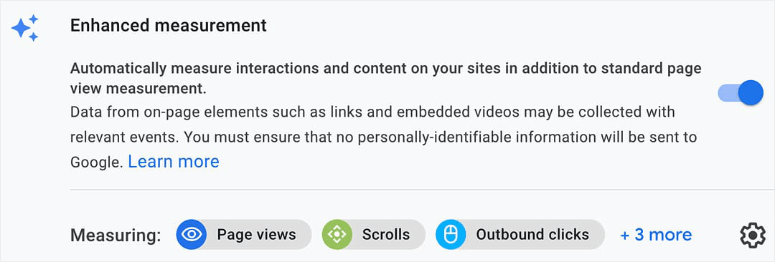
Apoi, veți vedea mai multe evenimente de măsurare îmbunătățite, care includ:
- page_view: o încărcare a paginii în browser sau o modificare a stării istoricului browserului
- clic: un clic pe un link de ieșire care merge la un site extern
- fișier-descărcare: un clic care declanșează o descărcare de fișier
- derulare: prima dată când un vizitator defilează în partea de jos a unei pagini
3. Recomandat
Aceste evenimente GA4 sunt recomandate, dar nu sunt colectate automat în GA4, așa că va trebui să le activați dacă doriți să le urmăriți.
Vă sugerăm să verificați ce este în evenimentele recomandate și să activați urmărirea pentru ceea ce aveți nevoie. Aceasta poate include înscrieri, autentificări și achiziții.
Înainte de a trece la evenimente personalizate, dacă nu vedeți aceste 3 tipuri de evenimente – colectate automat, măsurare îmbunătățită și recomandate – în tabloul de bord, în mod ideal ar trebui să creați un eveniment personalizat pentru el.
4. Personalizat
Evenimentele personalizate vă permit să configurați urmărirea pentru orice eveniment care nu se încadrează în cele 3 categorii de mai sus. Puteți crea și modifica evenimentele dvs. Deci, de exemplu, puteți crea evenimente personalizate pentru a urmări clicurile din meniu.
Puteți crea și scrie cod personalizat pentru a activa urmărirea evenimentului dorit. Dar nu există nicio garanție că Google vă va accepta valorile și evenimentele personalizate.
Fără rată de respingere
Valoarea ratei de respingere a dispărut! S-a sugerat că Google dorește să se concentreze pe utilizatorii care rămân pe site-ul dvs., mai degrabă decât pe cei care părăsesc.
Deci, probabil că aceasta a fost înlocuită cu valori ale ratei de implicare pentru a colecta mai multe date despre interacțiunile utilizatorilor și sesiunile implicate.
Fără rapoarte personalizate
Proprietățile UA au un meniu de personalizare pentru opțiuni pentru a crea tablouri de bord, a crea rapoarte personalizate, a salva rapoarte existente și a crea alerte personalizate.
Multe dintre acestea s-au schimbat în GA4. Pentru a vă facilita înțelegerea, iată valorile UA și echivalentele lor GA4:
- Rapoartele personalizate pot fi găsite în pagina Explorări .
- Rapoartele salvate sunt create automat atunci când executați o Explorare .
- Alertele personalizate pot fi configurate în interiorul Perspectivă personalizată de pe pagina de pornire GA4.
Încă un lucru de reținut este că, de asemenea, nu veți găsi o modalitate de a conecta Google Search Console cu o proprietate GA4 (la momentul scrierii). Și acestea sunt toate diferențele cheie dintre Universal Analytics și Google Analytics 4.
Acum s-ar putea să vă întrebați dacă TREBUIE să faceți trecerea la GA4. Mulți dintre utilizatorii noștri ne-au pus această întrebare, așa că vă vom spune rapid ce trebuie să faceți.
Trebuie să trec la GA4?
Google va retrage Universal Analytics în iulie 2023. Veți avea acces la datele dvs. UA pentru o perioadă de timp, dar toate datele noi vor curge în GA4. Dacă ați configurat o proprietate din SUA, veți vedea acest avertisment în tabloul de bord:

Deci, mai devreme sau mai târziu, trebuie să configurați o proprietate GA4 și vă recomandăm să o faceți mai devreme. Acest lucru se datorează faptului că datele dvs. UA nu vor fi transferate în GA4. Trebuie să începi din nou.
Puteți să vă configurați proprietatea GA4 acum și să o lăsați să colecteze date. Între timp, puteți continua să utilizați Universal Analytics și să folosiți timpul pentru a afla noua platformă GA4. Apoi, când suntem forțați cu toții să facem schimbarea, veți avea o mulțime de date istorice în proprietatea dvs. GA4.
Dacă nu v-ați configurat încă proprietatea Google Analytics 4, am compilat un ghid ușor pas cu pas pentru dvs.: Cum să configurați Google Analytics 4 în WordPress.
Doriți să săriți peste ghid și să utilizați un instrument? Atunci MonsterInsights este cel mai bun pentru a configura GA4. Vă permite chiar să creați profiluri de urmărire duale, astfel încât să puteți rula atât UA, cât și GA4 simultan.
Obțineți MonsterInsights acum »
După configurarea GA4, puteți aprofunda datele dvs. cu aceste ghiduri:
- Cum să configurați urmărirea formularelor WordPress în Google Analytics
- Cum să urmăriți și să monitorizați activitatea utilizatorului în WordPress
- Cum să urmăriți călătoria utilizatorului înainte ca un utilizator să trimită un formular
Aceste postări vă vor ajuta să urmăriți utilizatorii și activitatea acestora pe site-ul dvs., astfel încât să puteți obține informații mai valoroase și date de analiză pentru a îmbunătăți performanța site-ului.
